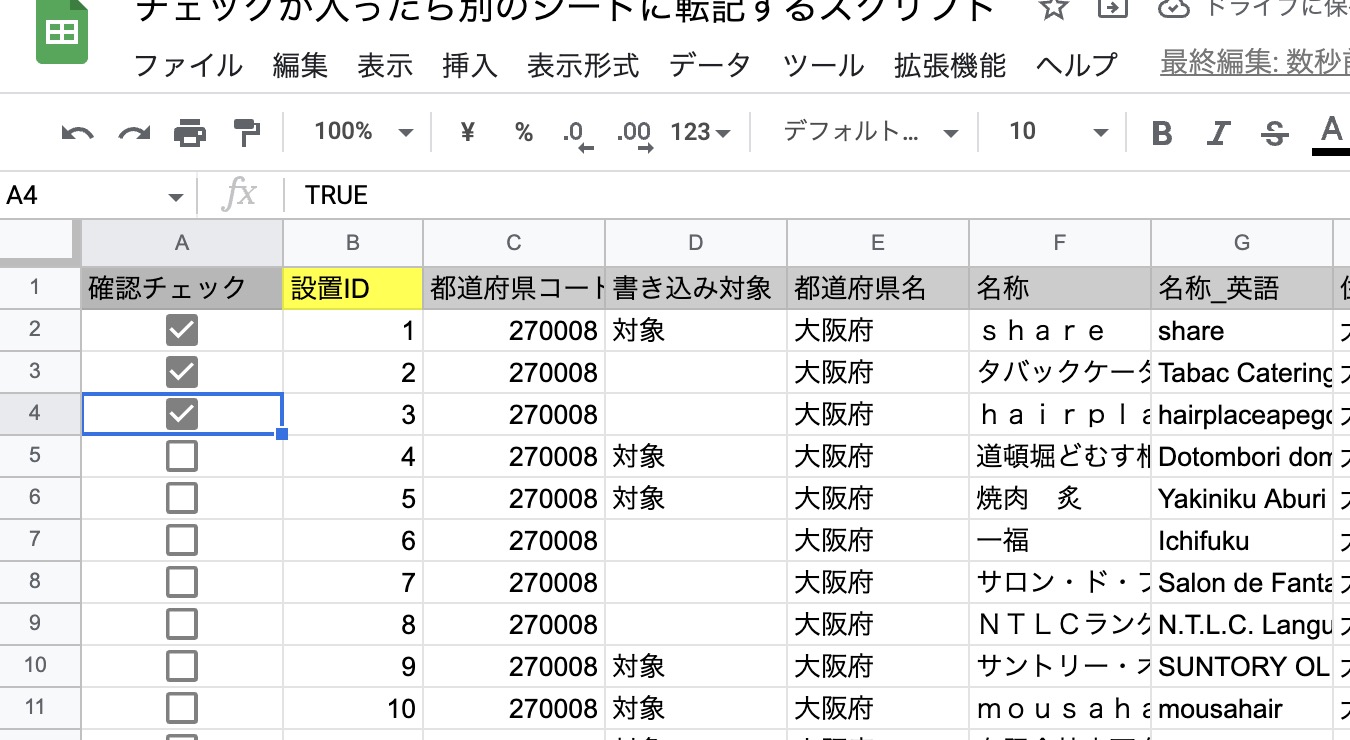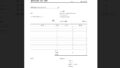Google Apps Script(GAS)を使用して、Google Sheetsの特定の列で空白セルが見つかった場合に、その行にデータを書き込む方法について説明します。
以前、「シート内のチェックが入った行を別シートに転記したい」という話を書きましたが、その続きのような内容です。
チェックが入ったら別のシートに転記するスクリプト
以前、このような「チェックが入ったら別のシートに転記するスクリプト」を作りました。
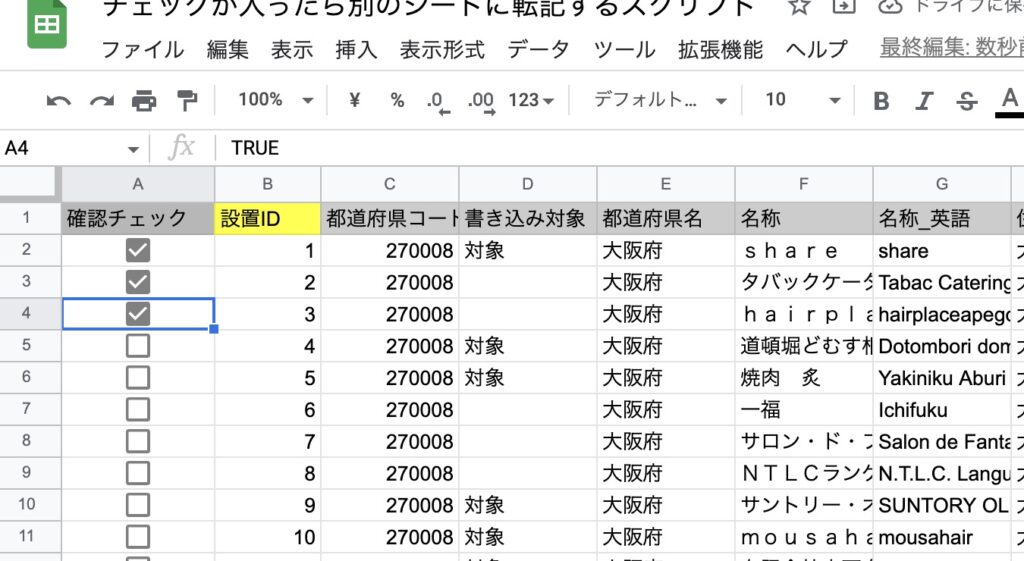
チェックを入れた行が別のシートに転記されます。便利ですね。
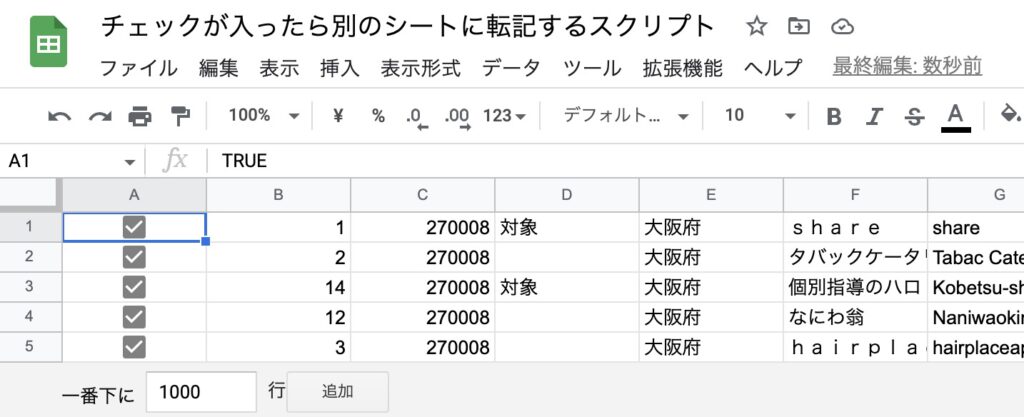
発行IDを発番したい
今回の要件は、少し内容を変えて「予め発行されているID列を、チェックを入れたタイミングで次々に付与したい」という内容です。
実行:列のチェックが入る。
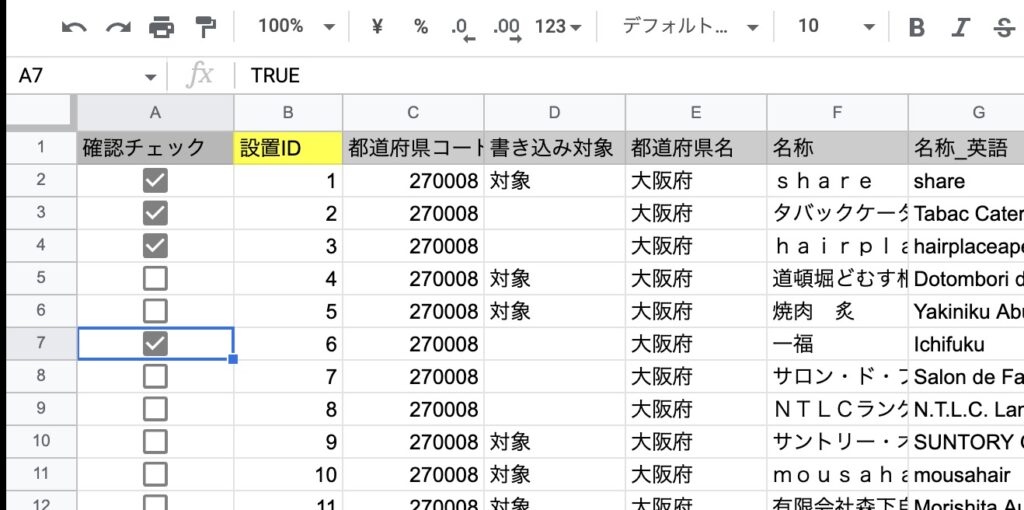
結果:別シートに、予め発行されたIDを付与して追加する。
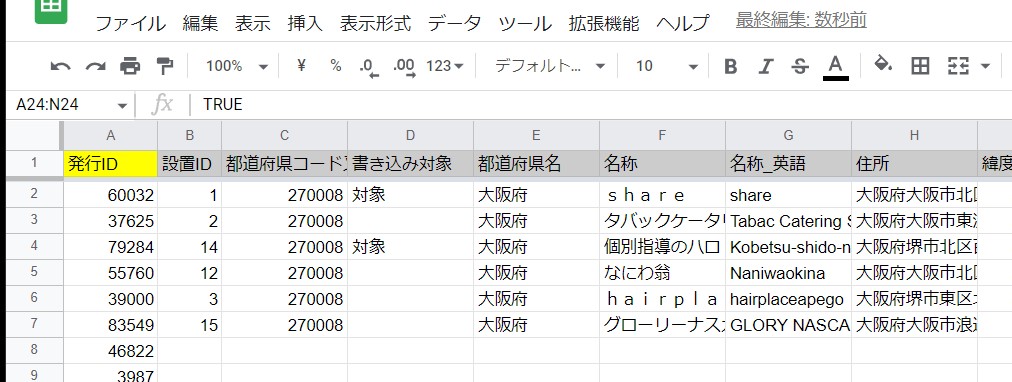
このような感じの内容です。
前回までの復習
前回まではこのような感じの内容で作成しました。destValuesとsetValuesで別シートにデータを転記しています。
function copyData(e) {
var ss = SpreadsheetApp.getActiveSpreadsheet();
var sheet1 = ss.getSheetByName('Sheet1'); // チェックボックスがあるシート名
var sheet2 = ss.getSheetByName('Sheet2'); // コピー先のシート名
var range = sheet1.getDataRange();
var values = range.getValues();
const cell = e.range;
const column = cell.getColumn();
const row = cell.getRow();
const lastRow1 = sheet1.getLastRow();
const lastCol1 = sheet1.getLastColumn();
const lastRow2 = sheet2.getLastRow();
const lastCol2 = sheet2.getLastColumn();
var destValues = [];
if (column === 1 && e.value === "TRUE") {
destValues=sheet1.getRange(row, 1, 1, lastCol1).getValues();
sheet2.getRange(lastRow2+1,1, 1, lastCol1).setValues(destValues);
}
}こちらを調整してみます。
列内の空白のセルを探す
まずは、今回の場合はB列の状態を見て末尾を判断したいので、getLastRow()がそのまま使用できません。getLastRow()を使ってそのまま書き込みをしまうと、自動的に末尾行を見つけてしまうので、最下部に追加されてしまいます。
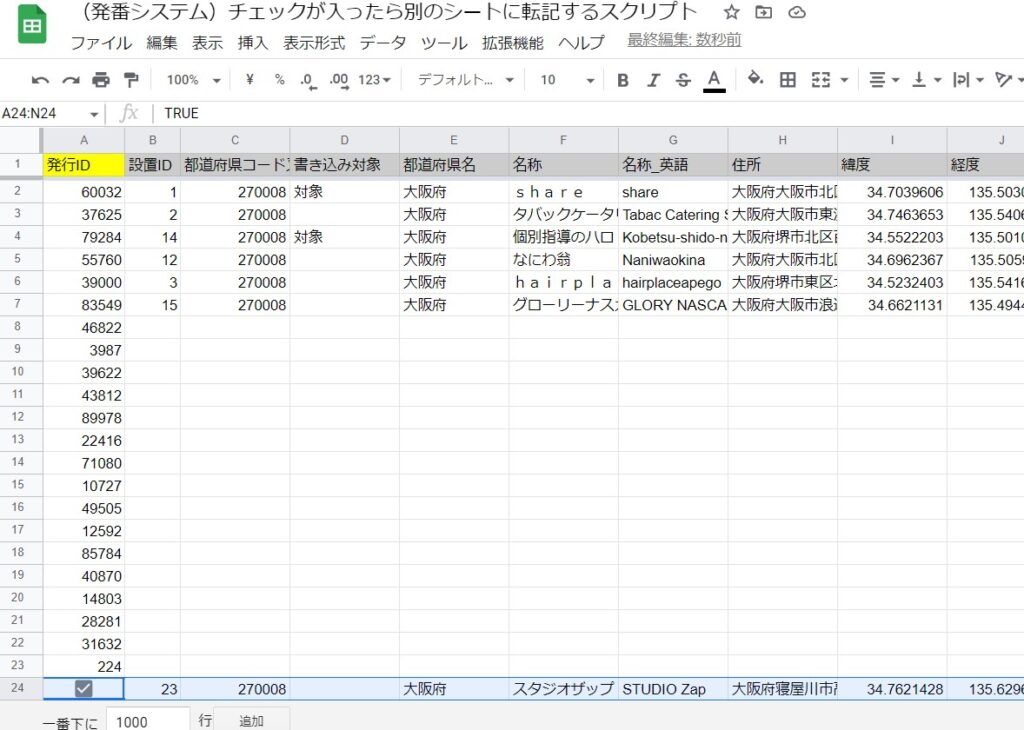
末尾の行にデータが入ってしまいます。
そこで、別の列を見てみます。
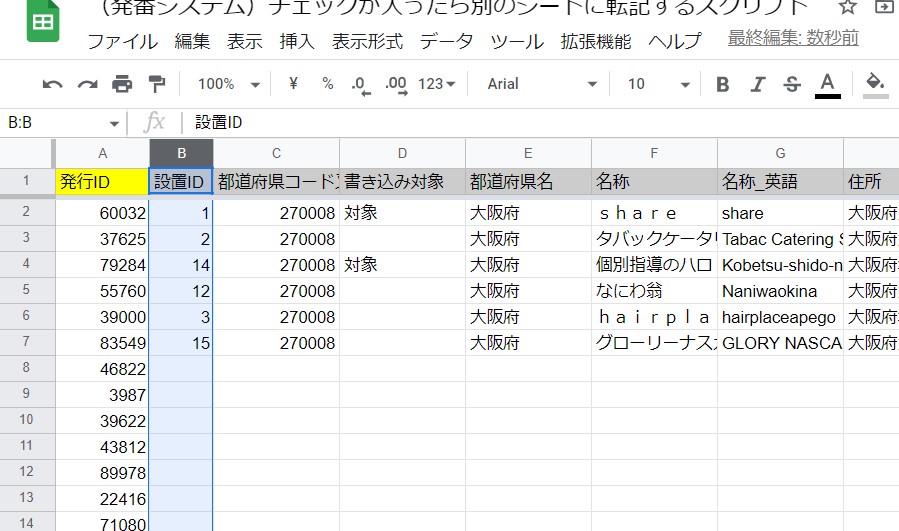
この「B列を上から順番に確認していき一番最初の空白セルにデータを書き込む」といったプログラムを作ってみます。
列内の最初の空白セルの行番号を返す
こちらは以前作成した「列内の最初の空白セルの行番号を返す」関数です。こちらを使って、列内の最初の空白セルの行番号を取得します。
function findFirstEmptyCellInColumn() {
const ss = SpreadsheetApp.getActiveSpreadsheet();
const sheet = ss.getSheetByName("Sheet2");
const lastRow = sheet.getLastRow();
const colValue = sheet.getRange(1,3,lastRow,1).getValues();
Logger.log("colValue:" + colValue);
for (let i = 0; i < colValue.length; i++) {
if (colValue[i] == "") {
return i+1;
}
}
}
情報 colValue:設置ID,1,2,14,12,3,,,,,,,,,,,,,,,,,,,,配列の番号が0から始まるので、+1してreturnしています。
関数の返り値を取得して行番号にセットする
ここまでくれば、あとは関数の返り値を取得して行番号にセットすることで、空白セルの行から順番に値を書き込んでいくことができます。
function copyData(e) {
var ss = SpreadsheetApp.getActiveSpreadsheet();
var sheet1 = ss.getSheetByName('Sheet1'); // チェックボックスがあるシート名
var sheet2 = ss.getSheetByName('Sheet2'); // コピー先のシート名
var range = sheet1.getDataRange();
var values = range.getValues();
const cell = e.range;
const column = cell.getColumn();
const row = cell.getRow();
const lastRow1 = sheet1.getLastRow();
const lastCol1 = sheet1.getLastColumn();
const lastRow2 = sheet2.getLastRow();
const lastCol2 = sheet2.getLastColumn();
var destValues = [];
if (column === 1 && e.value === "TRUE") {
destValues = sheet1.getRange(row, 2, 1, lastCol1).getValues();
sheet2.getRange(findFirstEmptyCellInColumn(), 2, 1, lastCol1).setValues(destValues);
}
}
function findFirstEmptyCellInColumn() {
const ss = SpreadsheetApp.getActiveSpreadsheet();
const sheet = ss.getSheetByName("Sheet2");
const lastRow = sheet.getLastRow();
const colValue = sheet.getRange(1, 3, lastRow, 1).getValues();
Logger.log("colValue:" + colValue);
for (let i = 0; i < colValue.length; i++) {
Logger.log("colValue[i]:" + colValue[i]);
if (colValue[i] == "") {
return i+1;
}
}
}
チェックを入れます。
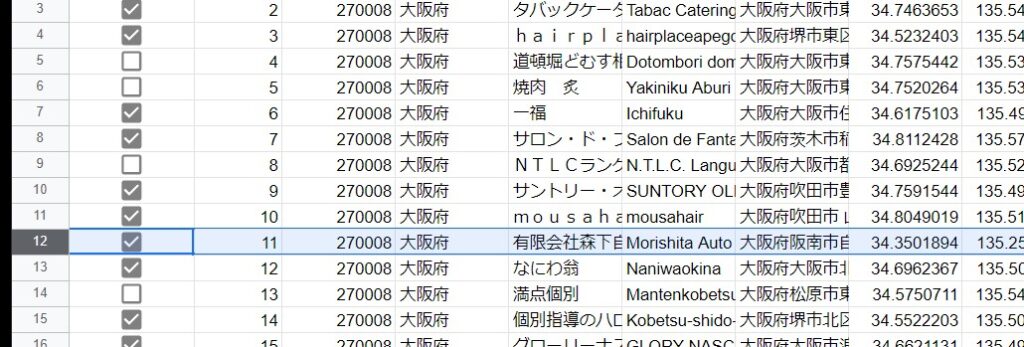
別のシートにデータが書き込まれました!
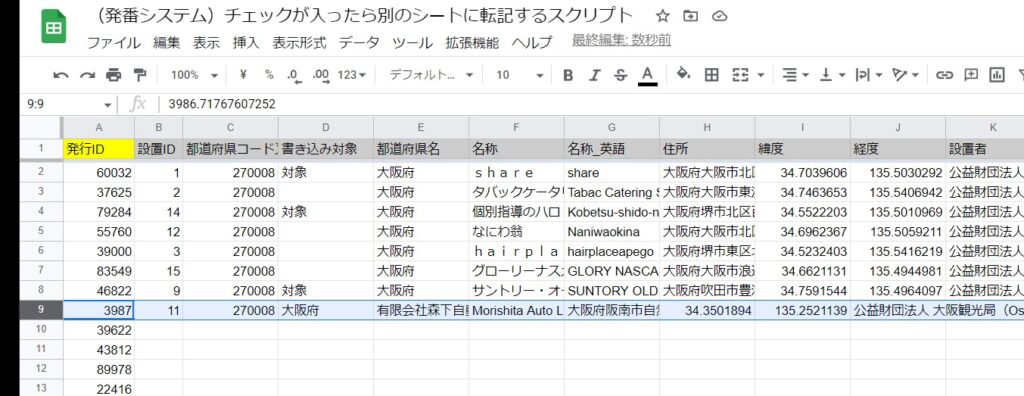
まとめ
GoogleAppsScript(GAS)を活用することで、作業の自動化や生産性の向上が期待できます。ぜひGASを使った便利なツールの開発に挑戦してみましょう。